我们在安装Ansys时会有一个步骤是设置软件关联的,通常我们都是建议大家直接跳过即可,后面用到的时候手动配置一下接口就可以了,那么现在问题来了,怎么配置呢?
软件关联首先要考虑兼容性,比如版本的问题,至少要保证互相关联的软件是同期的或者用低版本去兼容高版本,比如CREO8.0是2020年的软件,去关联到Ansys15.0就会出错,版本太高了,小丫这里演示的Ansys版本是2021R1,CREO版本是8.0,目前完全兼容!
之前有写过Cfturbo关联Workbench的教程,感兴趣的可以点击下方文档查看:
问题1:为什么要关联呢?
关联将会带来非常完美的用户体验,主要体现在无缝衔接!比如我建模习惯用CREO,完成后是不是要先保存成中间格式,然后再导入到workbench中去,关联后可以一键唤起workbench自动导入Geomegry模块,并且可以在CREO中完成边界及计算域的定义,完全不影响后续网格划分的问题!
不仅如此关联后还可以在常规建模软件中完成参数化建模的部分,然后直接为workbench所用,也是非常香的!


问题2:如何关联
Ansys在软件兼容这方面做得很好,有UI界面去控制这个事情,比其他软件修改代码来的方便!
安装完成Ansys后会在启动栏内看到一个CAD Configuration Manager 2021 R1的这样一个软件,以管理员身份运行可以打开主界面,这里控制着Ansys与其他CAD软件关联的接口,几乎主流的二维和三维软件都是支持关联的!

打开后主界面如下所示:
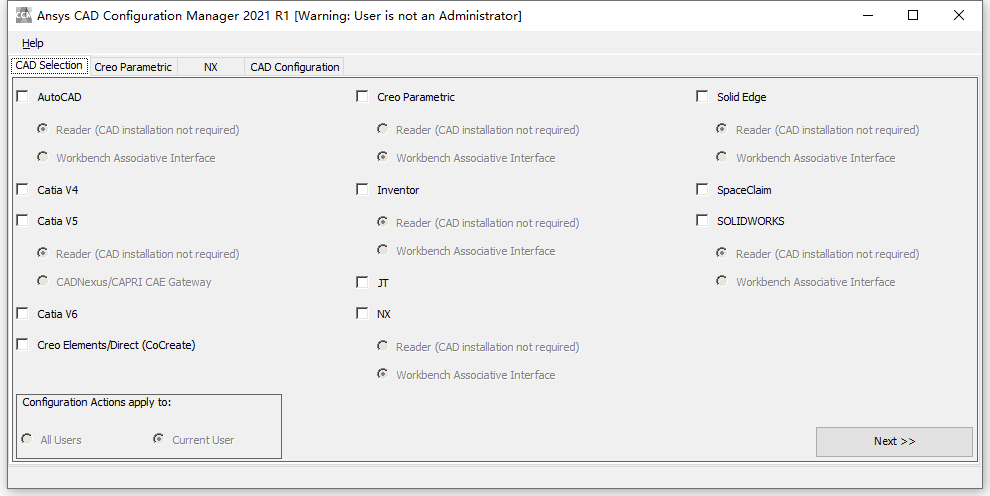
可以看到支持AUTOCAD、Catia、CREO、Inventor、NX、Solidworks等等,接下来是详细的步骤!
- 勾选需要关联的软件,这里我们选择Creo Parametric这个选项,关联其他软件的话按需选择,勾选后下面的2个选项要勾选第二个,可以唤起Workbench的功能

- 点击Next进行下一步
- 按照模板寻找文件及安装目录,正确填写
这里是需要我们人为帮助Ansys定位CREO的安装位置以及其他配置文件,按照下方的Example来参考定位就可以了!

- 点击Next进行下一步
- 到达此界面后点击Configure Selected CAD Interfaces按钮,软件会自动完成配置,完成后会显示Sucess字样
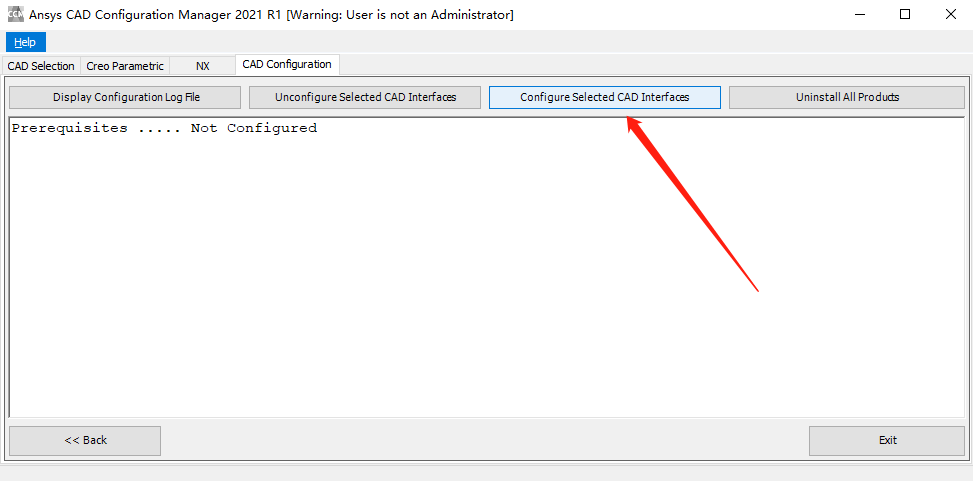

- 关联完成,退出当前页面,打开CREO检查是否在菜单栏出现相关接口!
- 取消关联
如果我们想要取消关联,只需要在刚才的界面点击Unconfigure Selected CAD Interfaces按钮即可取消!
举一反三
用同样的流程来关联一下UG NX和Solidworks,看看是否会成功!
这里我UG的版本是12.0,Solidworks的版本是2021!


完全没有任何问题,畅通无阻!
总结
只要是Ansys支持的软件,都可以通过此流程完成联合,可能不同软件需要的步骤略有差异,都能轻松搞定!

免责声明
泵小丫收集资源均来自网络
仅用于内部交流之用,如有需要请支持正版


















关联Creo报错。。。郁闷。。。
其他三维软件都好说,,AutoCAD关联后找不到对应插件在哪